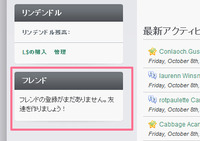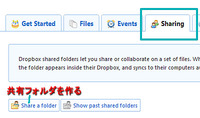2010年07月27日
TweetDeckというtwitterツールが便利③ 設定
■「TweetDeck」関連記事■
・TweetDeckというtwitterツールが便利① 使い方
・TweetDeckというtwitterツールが便利② 使い方
・TweetDeckというtwitterツールが便利③ 設定編
ついに最終回の設定編。
TweetDeckは、初期状態では使いづらい設定になっていることがあるので、きちんと設定して置いたほうが、ストレスなく使えます。という訳で、設定はしておいたほうがいいよ。
~設定画面の解説~
まずは、画面右上の設定ボタンを押して、設定画面を出します。ここで、いろいろと設定していく。
使い勝手にあまり関係ないような設定の解説は、省略しています。
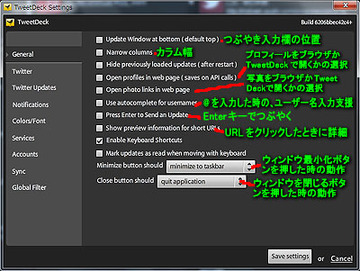
■General
・[ Update Window at bottom ]
つぶやきを書く欄を画面の上にするか下にするか。
・[ Narrow columns ]
カラムの幅を狭くする。
・[ Open profiles in web page ]
プロフィールをブラウザで開くかTweetDeck内に表示するか。
・[ Open photo links in web page ]
写真をブラウザで開くかTweetDeck内に表示するか。
・[ Use autocomplete for usernames ]
@を入力した時の、ユーザー名入力支援(オススメ)
・[ Press Enter to Send an Update ]
Enterキーを押したら、すぐにつぶやく
(使いづらいのでチェックしない方がいい)
・[ Minimize button should ]
ウィンドウの最小化ボタンを押したときの動作
(minimize to taskbar でタスクバーに収納がオススメ)
・[ Close button should ]
ウィンドウを閉じるボタンを押したときの動作
(quit application でTweetDeck終了がオススメ)
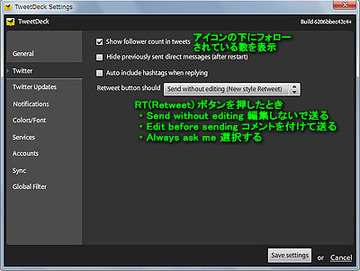
・[ Show follower count tweets ]
アイコン画像の下に、フォローされている数を表示(オススメ)
・[ Retweet button should ] - RTボタンを押したときの動作
* Send without editing
(編集しないでそのまま送る)
* Edit before sending
(相手のつぶやきに、コメントを付けて送る)
* Always ask me
(毎回、どうするか選択する)
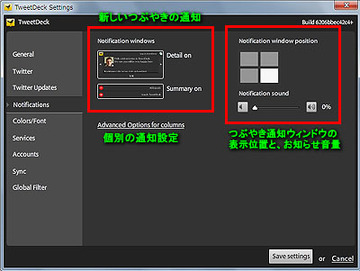
■Notifications
つぶやきが届くたびに、通知をするかどうかの設定。
インストール直後は、新しいつぶやきが、効果音とウィンドウで右上に通知されるので、ちょっとうっとおしいです。
必要ない場合は、左上の(Notification windows)つぶやきの通知をオフにしておきましょう。
右上(Notification window position、Notification Sound)は、効果音の音量や、通知をウィンドウのどこに表示するかの設定。
・[ Notification windows ]
オンにしておくと、誰かがつぶやいたときに通知してくれます。
・[ Notification window position ]
通知ウィンドウを表示する位置。
・[ Notification Sound ]
通知のお知らせ音量。
・[ Advanced Options for columns ]
詳細設定。任意のリストやハッシュタグだけ、通知する設定ができます。
Advanced Options for columns の詳細設定を使えば、友達のグループや、お気に入りのハッシュタグなどの、自分の気に入ったリストだけを通知させることが出来ます。ウィンドウ通知だけや、音の通知だけなども設定可能。
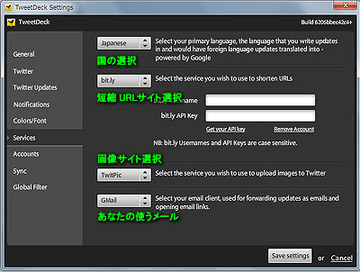
■Services
自分の使っている短縮URLや、画像サイト、メールサービスを設定する所。
それぞれ使っているサービスが違うと思うので、各自の使っているサービスを設定しましょう。
よくわからない場合は、
・国の設定 [Japanese]
・短縮URL [bit.ly]
・画像サイト [TwitPic]
・メール [Gmail]
にしておけば良いと思う。
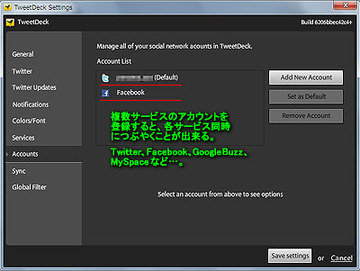
■Accounts
・[ Account ] - 自分の使っているサービスを登録
* Add New Account 新しいアカウントの追加
* Set as Default メインで使うアカウントの設定
* Remove Account 使わないアカウントの削除
ここに登録しておくと、
twitterアカウントを複数持っている人は、使い分けて使うことが出来ます。
Facebookなどのtwitter以外のサービスも登録でき、使い分けたり同じつぶやきを各サービスへ同時送信したり出来ます。
(twitter、Facebook、GoogleBuzz、MySpace など)
■Sync
・TweetDeckのアカウントを登録した人は、ここに設定しましょう。
くつろげる公園、「sono」と「やまま屋」は、画面上部のプロフィール欄のリンク(SLURL)からテレポート出来ます。
是非、遊びに来てね。
ツイッターに、公式フォローボタン作成 機能が出来たよ
(祝)そらまめブログふっか~つ!!
Dropboxがついに日本語化!!
東日本大震災チャリティコンサート第4夜 22:00~
東北地震の被災者支援、無料サービス一覧
Windowsにもあった付箋(ポストイット Post-it)
(祝)そらまめブログふっか~つ!!
Dropboxがついに日本語化!!
東日本大震災チャリティコンサート第4夜 22:00~
東北地震の被災者支援、無料サービス一覧
Windowsにもあった付箋(ポストイット Post-it)
Posted by yamama at 18:29│Comments(0)
│情報
※このブログではブログの持ち主が承認した後、コメントが反映される設定です。